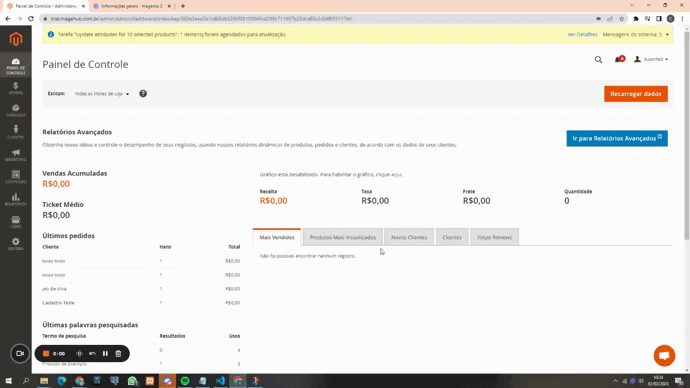Informações Gerais
- Como cadastrar o seu CNPJ - Magento 2
- Informações gerais da loja - Magento 2
- Explicação Geral - Links de Redes Sociais - Magento 2
- Como cadastrar o perfil do Instagram - Magento 2
- Como cadastrar o Perfil do Facebook - Magento 2
- Editar a senha do usuário administrador - Magento 2
- Como editar o tempo de sessão - Magento 2
Como cadastrar o seu CNPJ - Magento 2
Passo a Passo em vídeo:
Passo a Passo escrito:
No seu painel administrativo do Magento 2, vá até Conteúdo->Configuração->(Selecionar loja)Editar.
Após realizar este processo, será disponibilizado a aba "Rodapé", onde você pode realizar a inserção do CNPJ, ou até mesmo a mudança dele, no seu painel do Magento 2, através do campo "Direitos Autorais".
Clique e Salvar e atualize o cache.
Se ainda assim tiver dúvidas sobre o funcionamento desse recurso, entre em contato com o nosso time de suporte no chat, ou através do e-mail web@tryideas.com.br.
Informações gerais da loja - Magento 2
Passo a Passo em vídeo:
Passo a Passo escrito:
Para realizar a alteração de configurações gerais na sua loja, vá até Lojas->Configuração->Geral->Informações da Loja.
Após realizar este processo, você verá os campos "Nome da loja", "Número de Telefone da loja, "Horários de funcionamento", "País", "Região/estado", "Código Postal", "Cidade", "Endereço", "Complemento", "CPF/CNPJ". Onde você pode estar editar conforme sua necessidade.
Salve e atualize o Cache
Qualquer dúvida, entre em contato com o suporte em web@tryideas.com.br ou através do chat de suporte no horário de atendimento.
Explicação Geral - Links de Redes Sociais - Magento 2
Passo a Passo em vídeo:
Passo a Passo escrito:
A edição de link de redes sociais, é de suma importância para a divulgação da sua loja, pois ajuda com relação à credibilidade que sua loja possui, e para você realizar este processo, siga o passos a seguir:
Vá até Conteúdo->Blocos->(vá no campo de pesquisa) pesquise por "Redes"->Selecione->Editar.
Após isso, será gerado um nova aba, onde você irá editar o campo HTML deste bloco, você irá clicar sob ele->Selecionar o ícone de engrenagem->(Localize onde está o link da rede social que você deseja alterar)e mude o link de redirecionamento para o link de perfil da sua rede social.
OBS: Você deve inserir o link entre " ", para pode validá-lo na página, dentro da Tag indicada.
Após ter feitos as alterações, você pode salvar normalmente, e atualizar o cache.
Se ainda assim tiver dúvidas sobre o funcionamento desse recurso, entre em contato com o nosso time de suporte no chat, ou através do e-mail web@tryideas.com.br.
Como cadastrar o perfil do Instagram - Magento 2
Passo a Passo em vídeo:
Passo a Passo escrito:
para você realizar este processo, siga o passos a seguir:
Vá até Conteúdo->Blocos->(vá no campo de pesquisa) pesquise por "Redes"->Selecione->Editar.
Após isso, será gerado um nova aba, onde você irá editar o campo HTML deste bloco, você irá clicar sob ele->Selecionar o ícone de engrenagem->(Localize onde está o link do instagram)e mude o link de redirecionamento para o link de perfil do seu instagram.
OBS: Você deve inserir o link entre " ", para pode validá-lo na página, dentro da Tag indicada.
Após ter feitos as alterações, você pode salvar normalmente, e atualizar o cache.
Como cadastrar o Perfil do Facebook - Magento 2
Passo a Passo em vídeo:
Passo a Passo escrito:
para você realizar este processo, siga o passos a seguir:
Vá até Conteúdo->Blocos->(vá no campo de pesquisa) pesquise por "Redes"->Selecione->Editar.
Após isso, será gerado um nova aba, onde você irá editar o campo HTML deste bloco, você irá clicar sob ele->Selecionar o ícone de engrenagem->(Localize onde está o link do Facebook)e mude o link de redirecionamento para o link de perfil do seu Facebook.
OBS: Você deve inserir o link entre " ", para pode validá-lo na página, dentro da Tag indicada.
Após ter feitos as alterações, você pode salvar normalmente, e atualizar o cache.
Editar a senha do usuário administrador - Magento 2
Passo a passo em vídeo:
Passo a passo em Escrito:
No seu painel administrativo, vá até Sistema->Todos os Usuários->Adicionar Novo Usuário.
Como editar o tempo de sessão - Magento 2
Passo a Passo em vídeo:
Passo a Passo escrito:
Para que você possa estar alterando o tempo de sessão no seu painel administrativo do Magento 2, siga esta ordem de passos:
2 - Após isto, encontre as abas "Avançado->Administrador", clique sob elas.
3 - Agora basta selecionar a aba "Segurança->(Campo)Tempo de Sessão do Admin (em segundos)". Neste campo, coloque o tempo de sessão que você deseja.
OBS: O tempo de sessão, é em segundos!.
Clique em Salvar e atualize o cache.
OBS: Por questão de segurança, nós recomendamos que não tenha um intervalo de tempo muito extenso.
Se ainda assim tiver dúvidas sobre o funcionamento desse recurso, entre em contato com o nosso time de suporte no chat, ou através do e-mail web@tryideas.com.br.